Bildebehandling uten tilgang til de originale filene kan være en utfordring, men med Capture One Pro har du muligheten til å evaluere og redigere bildene offline på en effektiv måte. Denne funksjonen er spesielt nyttig når du ikke alltid har med deg alle lagringsmediene. Du kan fortsatt merke bildene med metadata og gjøre justeringer selv om harddisken de er lagret på ikke er tilkoblet. I denne veiledningen vil du lære hvordan du optimalt kan dra nytte av offline-funksjonen til Capture One Pro.
Viktigste funn
Capture One Pro lar deg redigere bildene selv om de originale lagringsmediene ikke er tilkoblet. Du kan jobbe med metadata uten problemer, vurdere bilder og gjøre justeringer som for eksempel hvitbalanse. Dessverre kan de redigerte bildene ikke eksporteres som JPEG eller i andre formater så lenge de originale filene er frakoblet. Når du kobler mediene tilbake, blir tilgangen til de originale filene gjenopprettet.
Trinn-for-trinn veiledning
Først er det viktig at du blir komfortabel med brukergrensesnittet til Capture One Pro. Start programmet og åpne biblioteket der du kan administrere de importerte bildene dine.
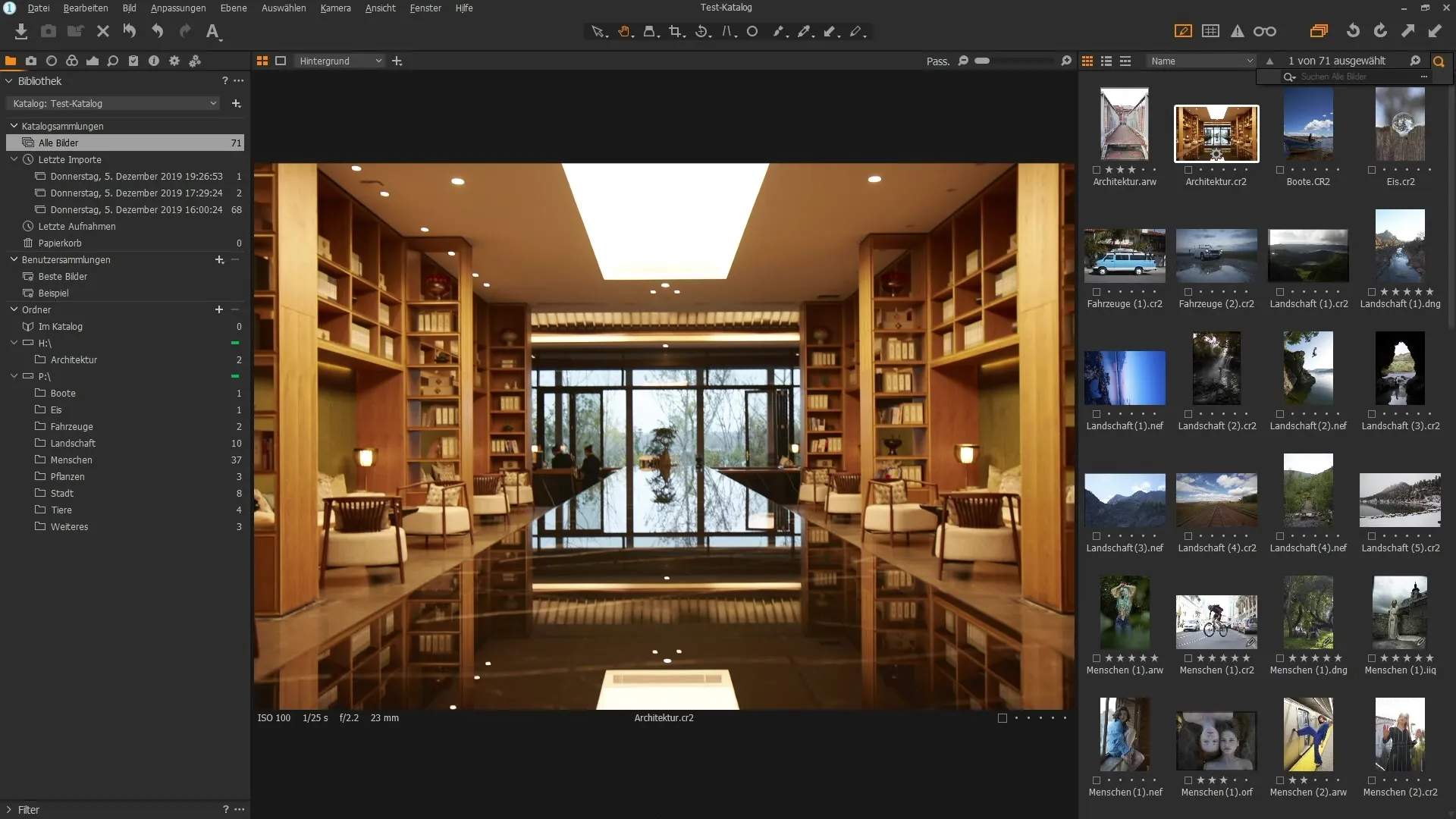
Begynn med å få tilgang til et eksternt lagringsmedium der bildene dine er lagret. Hvis alt er riktig tilkoblet, bør du se den tilhørende stasjonsbokstaven i mappen. Her kan du bla gjennom mappestrukturen og velge bildene du ønsker.
Når du har tilgang til mappen med bildene dine, utfør noen grunnleggende redigeringer mens USB-sticken eller den eksterne harddisken er tilkoblet. Zoom inn på bildene og begynn redigeringen. Her kan du tilpasse alt etter eget ønske.
Men hva skjer hvis du fjerner USB-sticken? Capture One Pro vil umiddelbart vise at du er offline. Du vil se en tilsvarende melding øverst og spørsmålstegn vises i bildeoversikten. Dette indikerer at programvaren ikke kan finne de originale bildene.
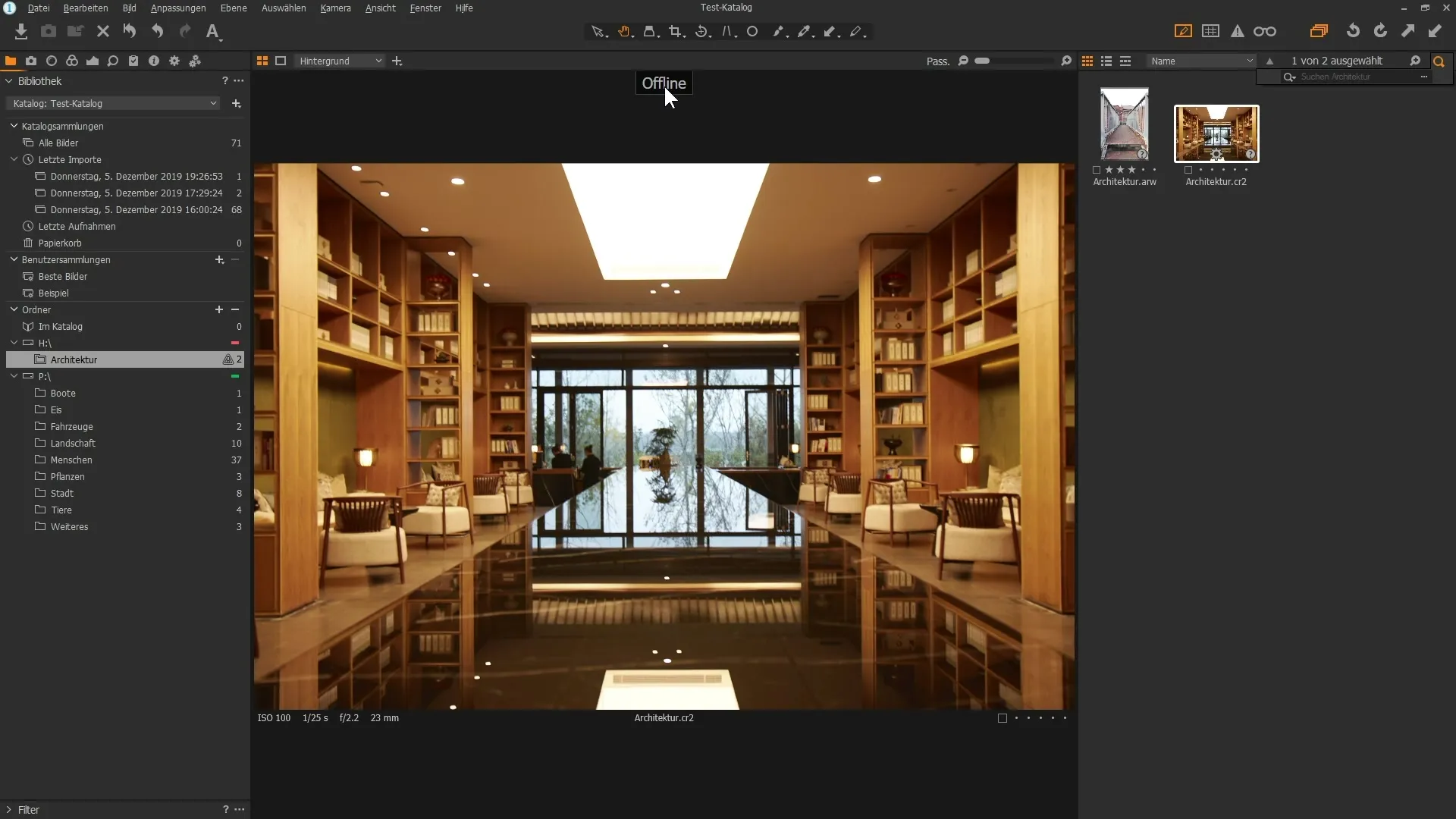
Tross denne meldingen kan du likevel fortsette å jobbe med bildene dine. Du kan vurdere dem, legge til stikkord og tilpasse metadata uten kontinuerlig tilgang til de originale filene.
Før du begynner redigeringen, sørg for at du har satt visningsstørrelsen. Dette gjøres via "Rediger" og deretter "Innstillinger". Standardstørrelsen er vanligvis satt til 2560 piksler. Du kan justere denne størrelsen for å optimalisere visningen.
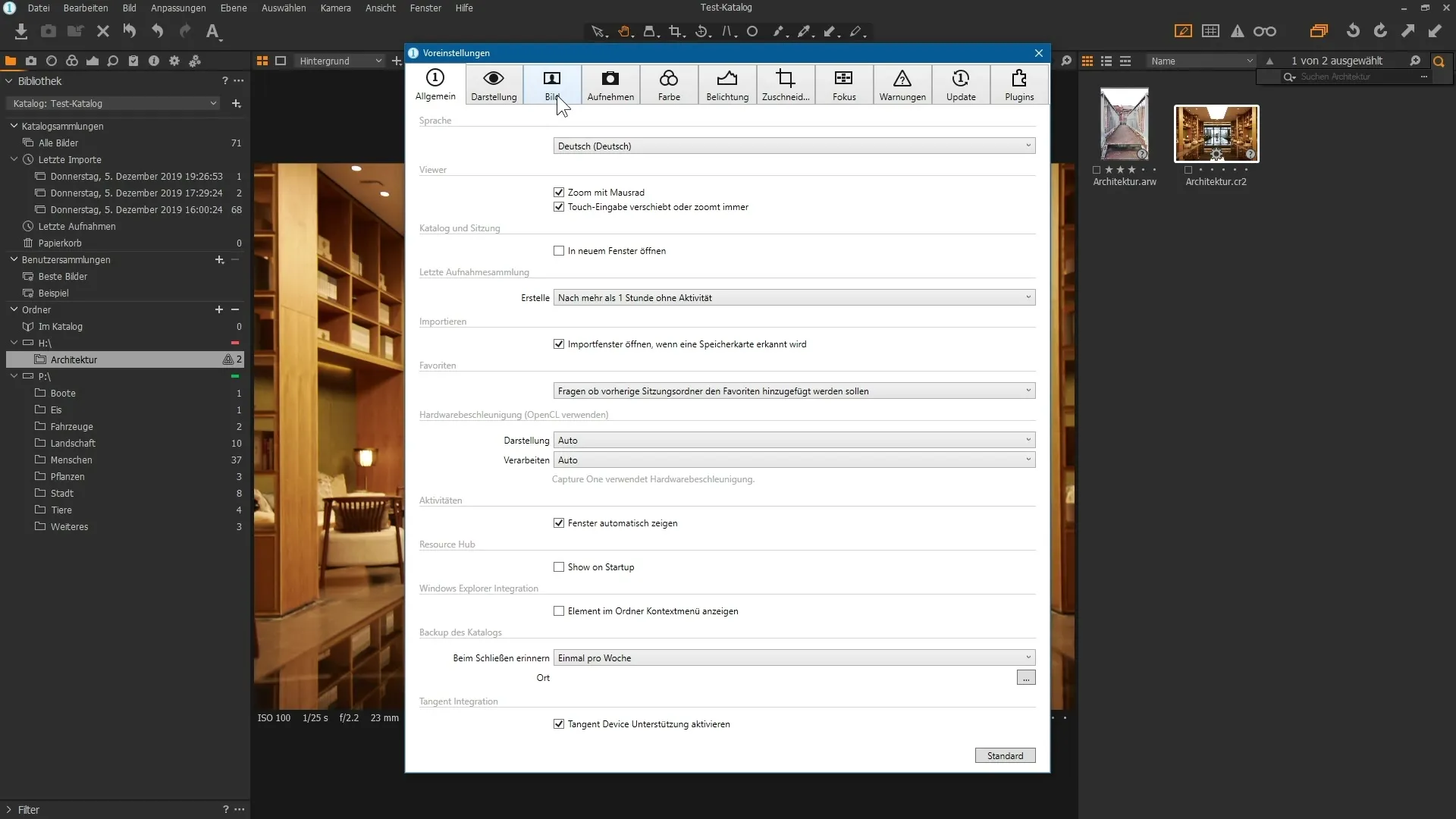
La oss si at du for eksempel vil justere hvitbalansen. Velg det relevante bildet, gå til fargeområdet og klikk på pipetten. Dette lar deg velge et nøytralt område på bildet for å justere hvitbalansen korrekt.
Etter at du har gjort endringene dine, blir alt lagret på bildene selv om de originale filene er offline. Du kan fortsatt zoome inn og gjøre ytterligere endringer i bildene. Merk at du ikke kan eksportere denne reviderte versjonen så lenge den opprinnelige filen mangler.
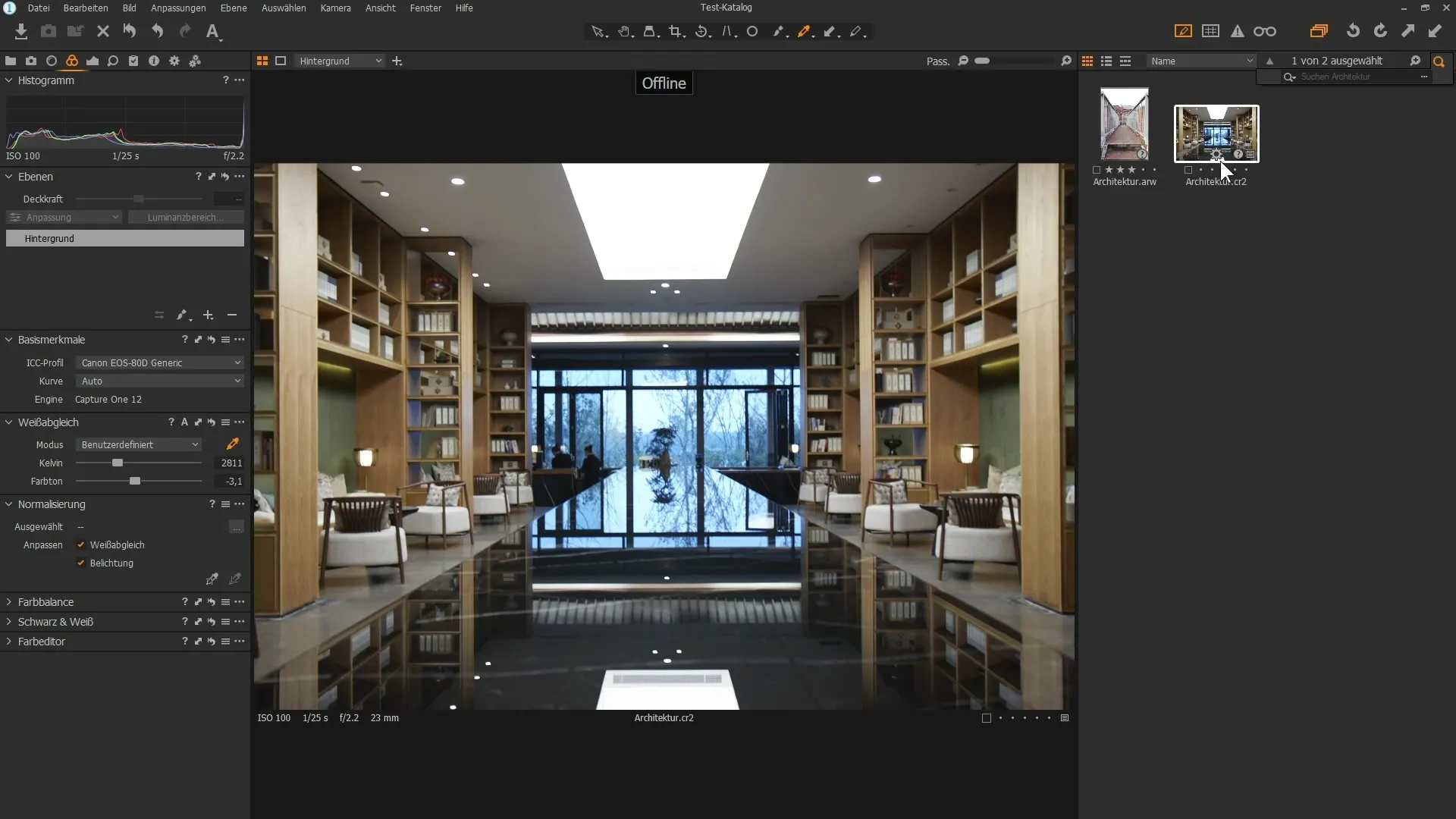
Hvis du nå prøver å eksportere det redigerte bildet som JPEG, vil Capture One gi en feilmelding. Dette skyldes at du ikke har tilgang til den originale filen.
For å få tilgang til bildet ditt på nytt, må du koble til USB-sticken eller lagringsmediet igjen. Pass på at meldingen "offline" og spørsmålstegnene forsvinner når tilkoblingen er etablert.
Nå kan du eksportere bildet uten problemer. Velg en egnet utmappe på datamaskinen din og klikk på "Behandle". Du vil se at bildet nå blir vellykket lagret som en JPEG-fil.
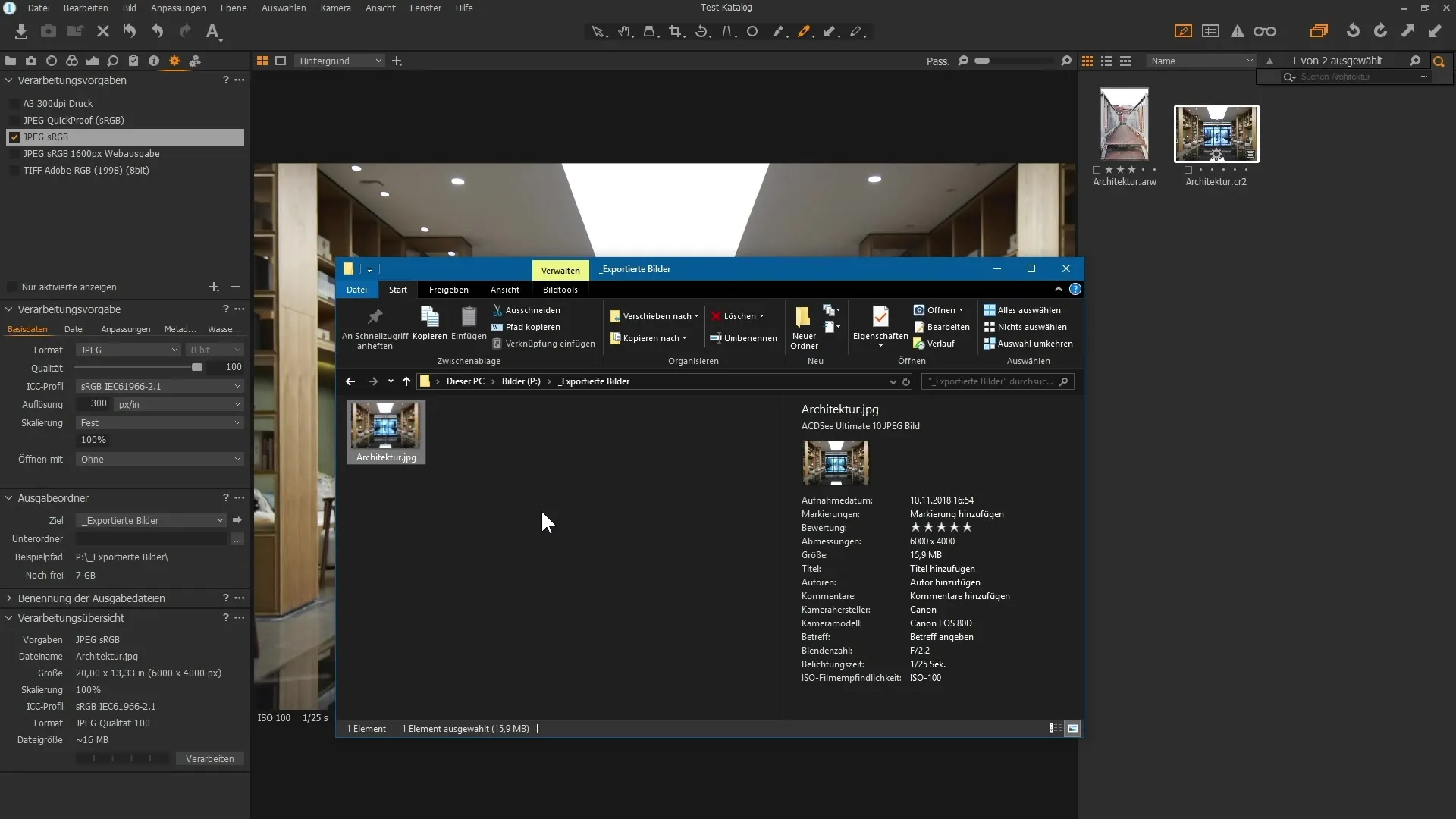
Dette er den store fordelen med denne funksjonen: Selv uten de originale filene kan du se gjennom, redigere og merke bildene dine. Når du kobler tilbake den eksterne harddisken eller USB-sticken, er det enkelt å eksportere resultatene i ulike formater.
Oppsummering
Med Capture One Pro kan du redigere bilder når som helst, selv når lagringsmediene ikke er tilkoblet. Du har muligheten til å gjøre justeringer og redigere metadata. Imidlertid kan eksport av redigerte bilder bare skje når de originale filene er online igjen.
Ofte stilte spørsmål
Hvordan redigerer jeg bilder offline i Capture One Pro?Du kan redigere bilder offline ved å fjerne de originale filene fra et eksternt lagringsmedium. Metadata og vurderinger er fortsatt mulig.
Hva skjer hvis jeg trekker ut USB-pinnen mens jeg redigerer?Capture One viser at du er offline, men lar deg fortsatt jobbe med bildene og gjøre justeringer.
Kan jeg eksportere redigerte bilder hvis de originale filene er offline?Nei, du kan ikke eksportere redigerte bilder mens de originale filene ikke er tilgjengelige.
Hvordan endrer jeg forhåndsvisningsstørrelsen i Capture One Pro?Forhåndsvisningsstørrelsen kan tilpasses under "Rediger" -> "Innstillinger" i bildeområdet.
Hva må jeg gjøre for å eksportere bilder etter redigering?Du må koble tilbake USB-pinnen eller lagringsmediet for å gjøre de originale filene tilgjengelige online.


